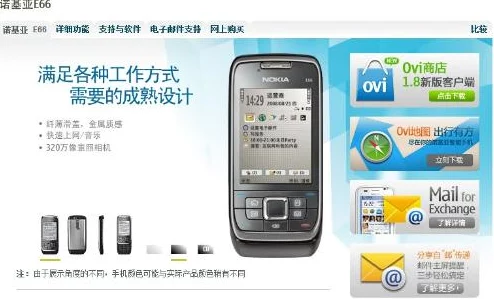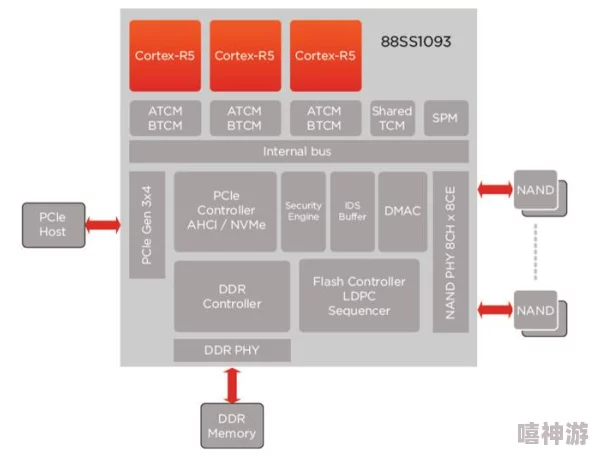雷蛇鼠标驱动安装步骤详解-实用技巧与常见问题解决方案
雷蛇(Razer)作为全球领先的游戏外设品牌,其出品的鼠标凭借出色的性能和酷炫的设计,受到众多游戏爱好者的青睐。然而,要充分发挥雷蛇鼠标的性能优势,安装并配置好雷蛇鼠标驱动是必不可少的步骤。本文围绕“雷蛇鼠标驱动安装步骤详解-实用技巧与常见问题解决方案”为主题,详细介绍如何正确安装驱动、配置个性化设置,以及如何解决一些常见问题。
安装雷蛇鼠标驱动时,首先需要从官方网站获取最新版本的驱动程序。在选择要下载的驱动时,要确认鼠标的具体型号。优先选择最新版本,以确保修复已知的BUG并享受到最新的功能优化。在下载驱动程序后,双击运行安装程序。安装过程中,用户需要接受软件许可证协议,并选择软件安装路径。安装完成后,建议重启计算机,以便新安装的驱动程序生效。
雷蛇鼠标驱动安装之后,用户可以通过Razer Synapse软件进行鼠标的深度定制。Razer Synapse不仅能提供基本的按键绑定和DPI设置,还能储存用户的个性化配置和灯光设置到云端,使得同一款鼠标在不同设备上依旧能够保持一致的使用体验。用户可以根据需要调整鼠标的指针精度、响应速度以及滚轮速率,以便更好地适应各种游戏场景。
雷蛇鼠标灯效也是其吸引用户的一大卖点,Razer Synapse中提供了多种灯效模式供用户选择,包括静态、呼吸、循环等模式。用户还可以通过Chroma Studio功能,自定义鼠标灯效, 配合键盘、鼠标垫等其它Chroma设备,打造一个极具风格的游戏空间。

对于一些用户在安装和使用雷蛇鼠标驱动过程中可能遇到的问题,下面提供一些常见问题的解决方案。首先,如果在安装驱动时出现无法识别设备的情况,确认USB接口是否正常工作是排查问题的基础步骤。可以尝试更换USB接口,或在另一台电脑上测试鼠标是否能正常工作。如果问题仍然存在,可能需要考虑更新电脑的操作系统或者USB驱动。
驱动安装后,如果鼠标在使用过程中出现偶尔断开的现象,这可能与计算机的电源设置有关。在电源管理中,确保关闭“允许计算机关闭此设备以节约电源”的选项,以免USB设备在低电量模式下被计算机关闭。此外,使用优质的USB HUB或者直接连接到主机后置接口,也能提升设备稳定性。
对于Razer Synapse软件无法启动或频繁崩溃的问题,通常可以通过重装软件或者清理系统中的残余文件解决。建议在卸载Razer Synapse后,使用第三方软件彻底清理残留文件,再重新安装最新版本。
问题1:如果我的雷蛇鼠标在使用过程中感到不流畅,我可以如何改善?
解答:您可以通过调整DPI和刷新率,提高鼠标的灵敏度。此外,定期清洁鼠标的传感器和底部,用适合的鼠标垫,确保鼠标能够平滑移动。
问题2:如何在不同的设备上保存并同步我的鼠标设置?
解答:Razer Synapse软件允许将您的个性化设置储存在云端。只需在不同设备上登录同一Razer账户,即可同步鼠标的所有设置。
问题3:为何我的雷蛇鼠标驱动更新总是失败?
解答:驱动更新失败可能是由于网络连接问题、防火墙拦截或杀毒软件的影响。建议在更新前检查网络状态,暂时关闭防火墙和杀毒软件,确保稳定的更新环境。